Der er ingen aktie-apps, der konkurrerer med Preview påMacOS. Windows 10 kommer ikke med noget fjernt så kraftigt ud af kassen. Ikke kun kan Preview åbne et stort antal filformater, det tilbyder også annotationsfunktioner, og det kan konvertere filer fra det ene format til det andet. Det er en grund til, at hvor denne app kan åbne filer i forskellige formater, skal den være i stand til at eksportere til mere end bare den håndfulde, den understøtter.
Som standard er eksportformaterne i EksempelHEIC, JPEG, JPEG 2000, OpenEXR, PDF, PNG og TIFF. Appen understøtter faktisk flere formater, men de bruges ikke almindeligt. Sådan kan du afsløre de skjulte eksportformater i Eksempel.
Skjulte eksportformater
Åbn en fil i Eksempel. Foretag de ændringer, du vil foretage. Når du er klar til at eksportere filen, skal du gå til menulinjen og vælge Filer> Eksporter.

Når boksen Eksporter som åbnes, skal du holde Alternativtasten nede på tastaturet og derefter klikke på rullemenuen Format. Når det åbnes, vil du se yderligere formater som ICNS, KTX og endda Photoshop.
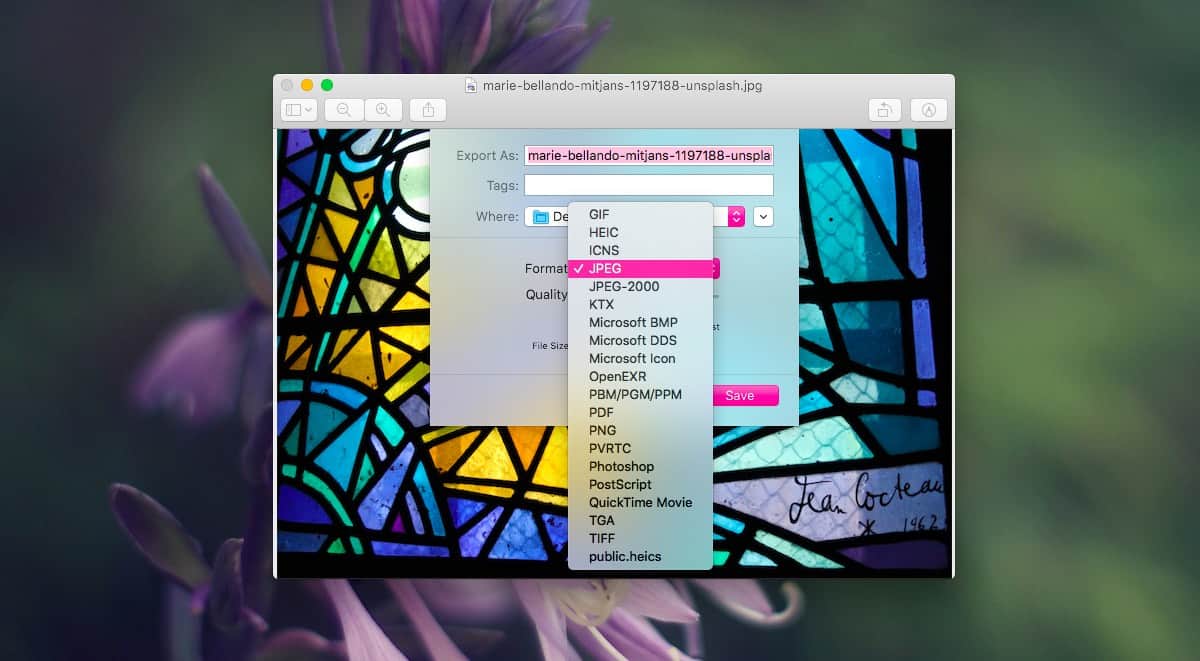
Vælg det format, du vil eksportere filen tilog juster alle andre indstillinger, hvis de er tilgængelige. Det er muligt, at du ser flere eller færre formater, hvis du har åbnet en anden fil, men chancerne er mere tilbøjelige til, at det ikke sker. Vi prøvede dette med et billede, og PostScript-formatet blev vist. Det er bestemt ikke et billedformat, hvilket betyder, at listen sandsynligvis ikke ændres, baseret på den filtype, der er åben.
Hvis du har brugt en Mac i lang tid, duhar muligvis allerede kendt til disse formater. De plejede at være listet ganske klart for mange år siden, men Apple opdaterede Preview-appen, og den mindre liste, du får nu, er standard. Mange brugere kan forståeligt nok ikke lide dette, men det gør det mere almindeligt anvendte formater lettere at få adgang til.
Preview er stadig en fantastisk app, hvis du sammenligner den medsine kammerater på andre operativsystemer, men der er plads til forbedringer, som Apple måske aldrig foretager. På den note er det altid godt at tænke på alternativtasten, når du ikke kan finde en indstilling, der tidligere var der før. Du vil blive overrasket over at høre, at denne nøgle kan afsløre yderligere indstillinger de fleste steder i macOS. Hvis du dog permanent vil vise alle disse formater, er du heldig.













Kommentarer